photoshop ps中如何存储画笔载入画笔
来源:网络收集 点击: 时间:2024-08-05【导读】:
photoshop中画笔工具是一个很好用的工具,可以载入自己设置的图案,每次点击出来的图案都跟预设的一样,而且颜色可调,这样大大的提高了工作效率,在也不用一笔一划那么麻烦了。工具/原料morephotoshop cs5软件电脑画笔图案存储画笔1/4分步阅读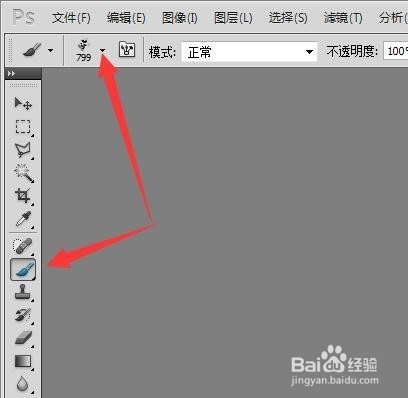 2/4
2/4 3/4
3/4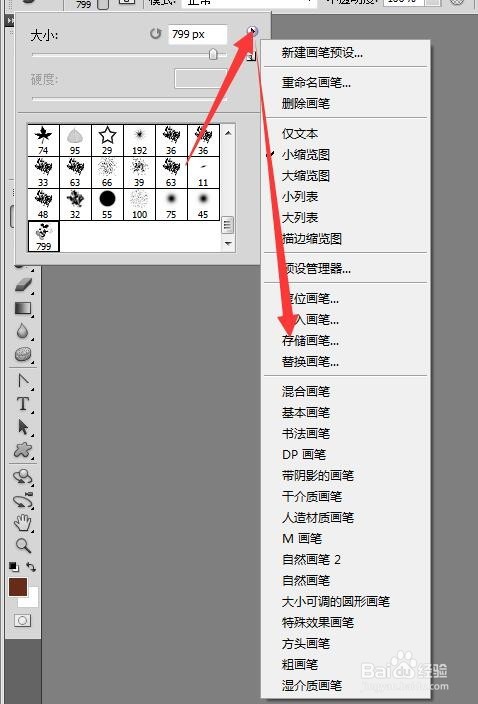 4/4
4/4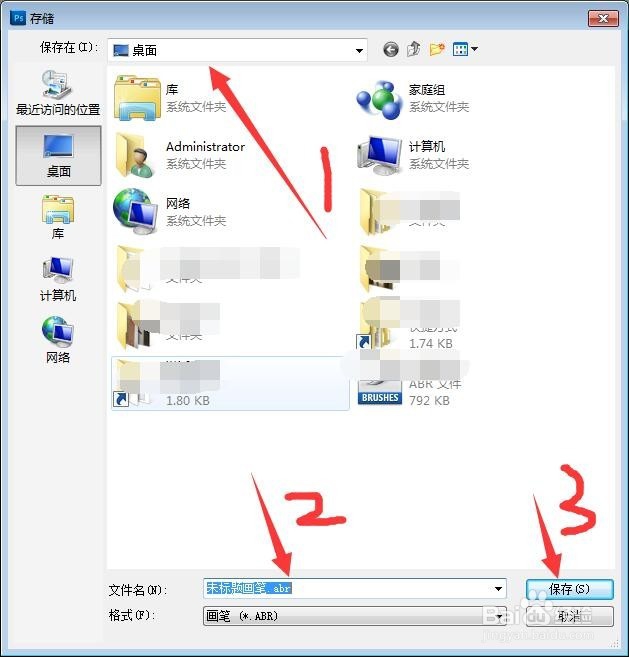 载入存储电脑上的画笔1/4
载入存储电脑上的画笔1/4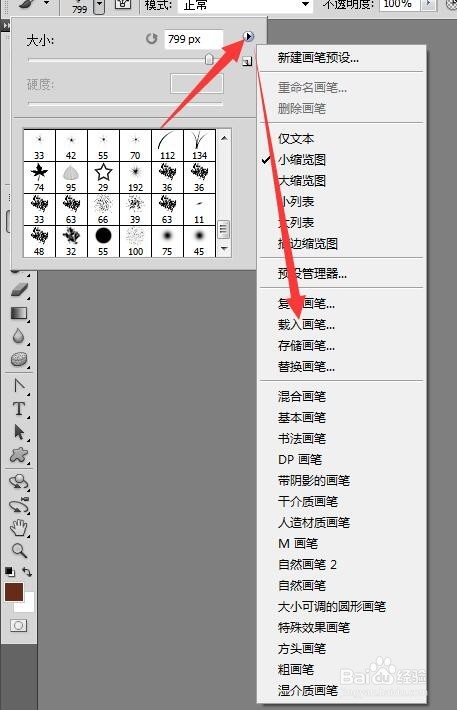 2/4
2/4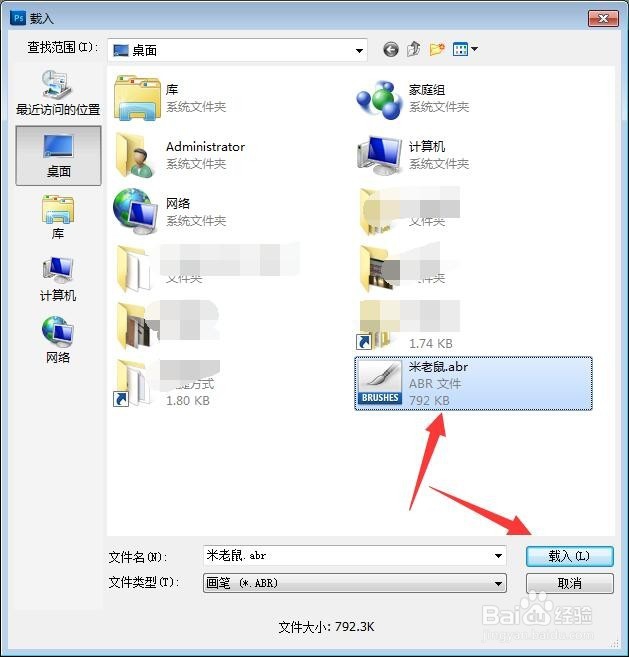 3/4
3/4 4/4
4/4
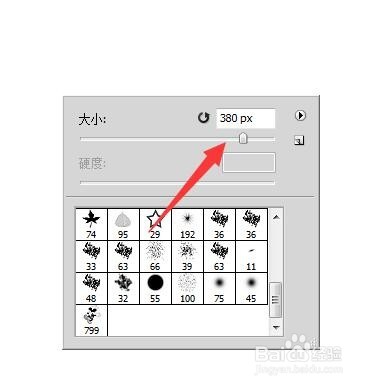 注意事项
注意事项
打开ps软件,选择画笔工具,选择菜单栏下面的画笔样式选择下拉三角形按钮
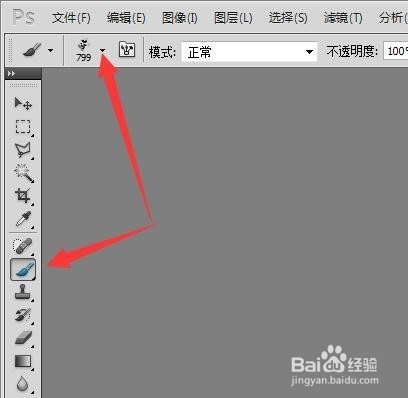 2/4
2/4在这样式中选择需要存储的画笔样式,选择他
 3/4
3/4选中好后,点击这个框的侧栏三角形,在菜单中选择存储画笔
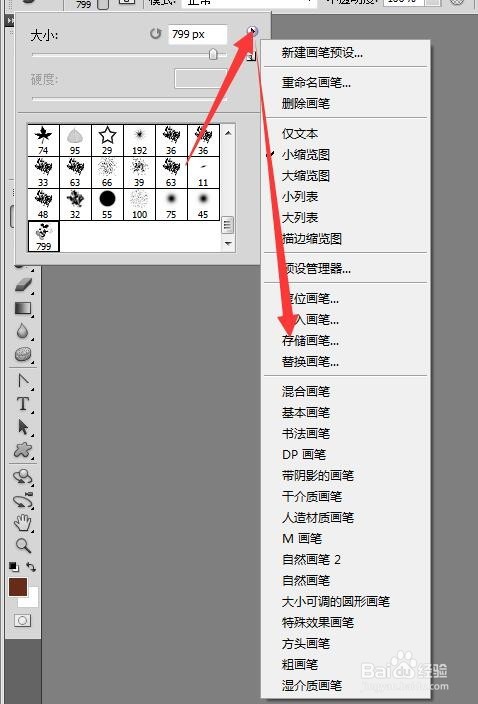 4/4
4/4会弹出一个文件保存对话框,选择要保存的位置,输入文件名,然后点击确定保存。
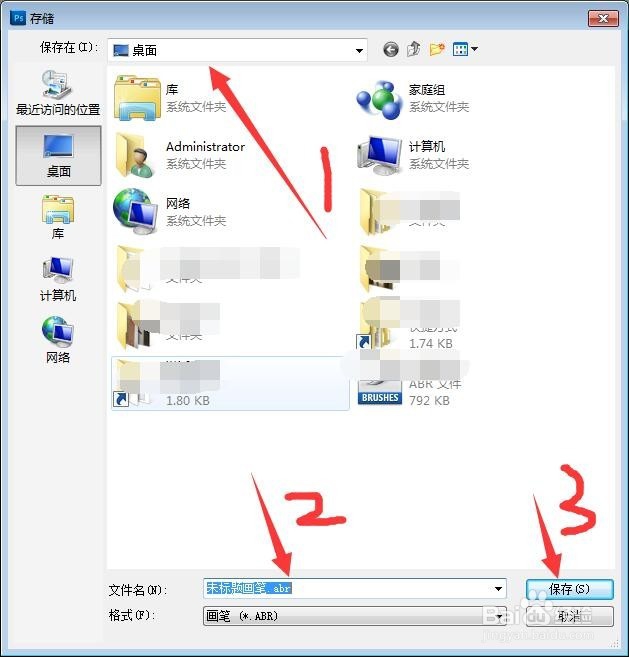 载入存储电脑上的画笔1/4
载入存储电脑上的画笔1/4还是选择画笔工具,选择画笔样式选择栏,在侧栏中选择载入画笔
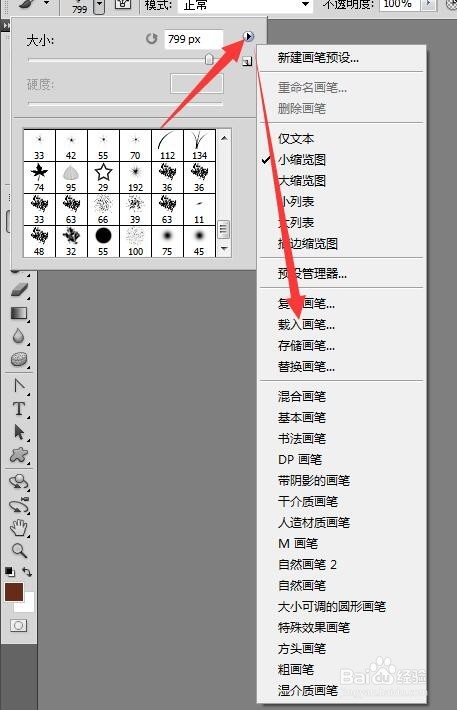 2/4
2/4在对话框中选择画笔的位置,选择画笔文件,点击载入
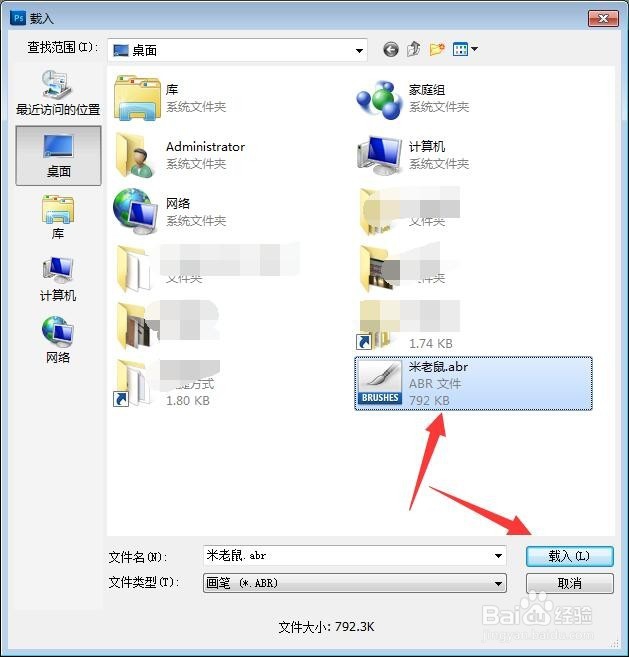 3/4
3/4载入后画笔就可以在这里出现,要使用就选择这个图标,然后画笔就以这个样式画东西。
 4/4
4/4可以在画图的时候右击鼠标,在对话框中滑动大小滑块进行大小调节。

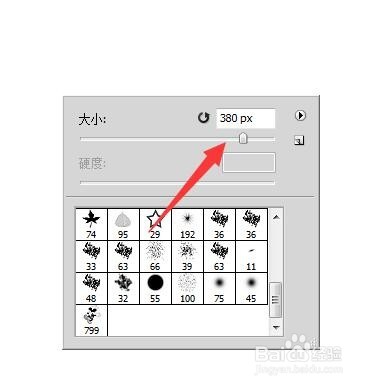 注意事项
注意事项如果要一个一个条件,在一个图要建一个图层
PHOTOSHOP画笔工具画笔载入画笔存储版权声明:
1、本文系转载,版权归原作者所有,旨在传递信息,不代表看本站的观点和立场。
2、本站仅提供信息发布平台,不承担相关法律责任。
3、若侵犯您的版权或隐私,请联系本站管理员删除。
4、文章链接:http://www.1haoku.cn/art_1065582.html
上一篇:使用ae制作分裂文字合并动画的方法
下一篇:小米相册怎么查看安全分享
 订阅
订阅